1、安装motion
1 | sudo apt-get install motion |
守护 motion 进程,允许motion后台运行
1 | sudo nano /etc/default/motion |
打开的是一个新文件,里面什么也没有,在文件新增start_motion_daemon=yes
第一次接触nano配上一个基本使用教程: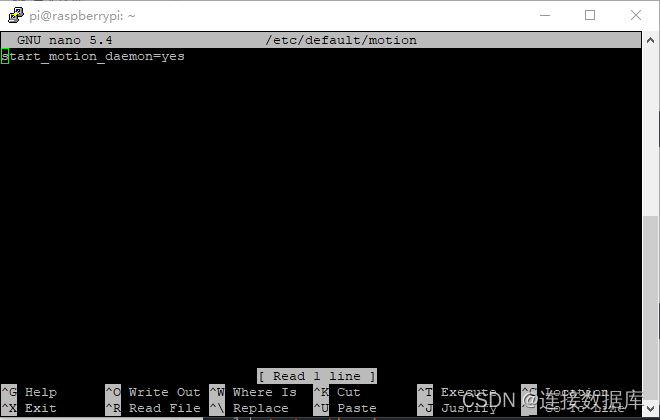
1 |
|
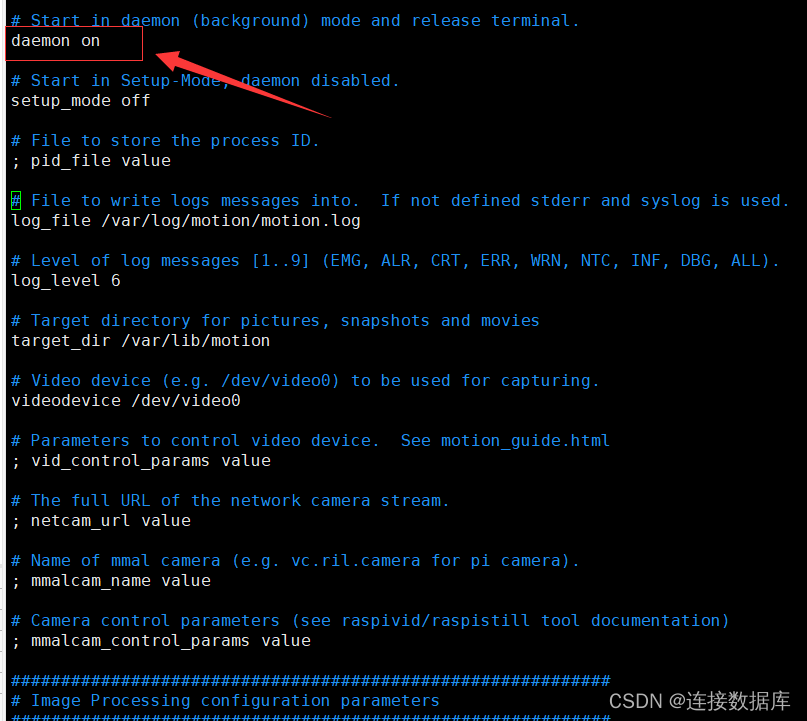
将daemon修改为on
修改stream_localhost off
修改framerate 100
修改minimum_motion_frames 100
新增stream_maxrate 100
分辨率爱改不改
width 800
height 600
都是什么意思就不解释了,基本网上也能搜到,看名字也能猜个八九不离十。
motion的常用操作命令
启动服务
1 | sudo service motion start |
开启motion
1 | sudo motion |
关闭motion进程
1 | sudo killall -TERM motion |
在同一个局域网内的电脑或手机,在浏览器页面输入http://树莓派IP:8081即可查看树莓派摄像头拍到的画面。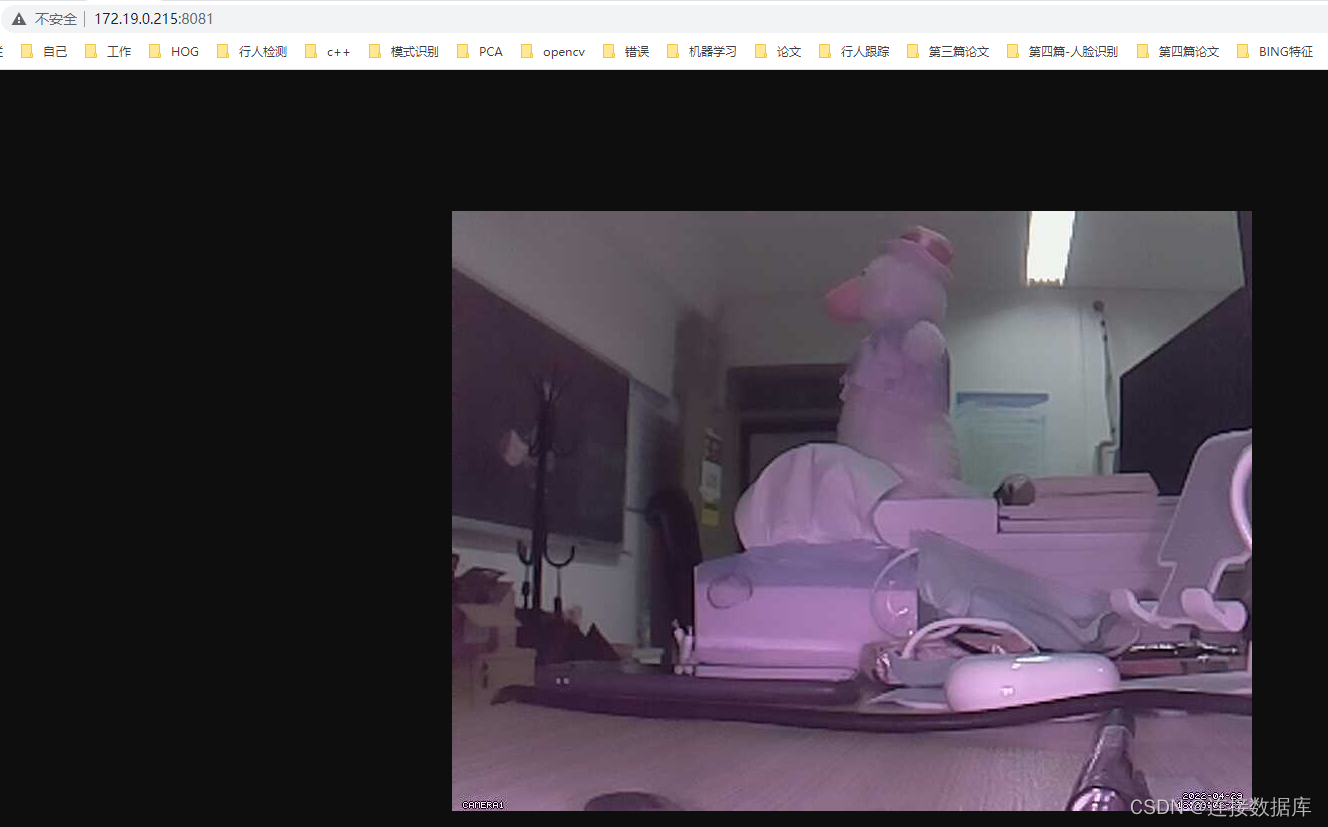
2、frp的内网穿透
服务器与客户端版本要统一。。。
服务器配置,具有公网的Linux电脑,一般为阿里云/百度云/腾讯云主机
下载,解压,配置xx.ini文件
1 | cd /var |
修改配置文件frps.ini
1 | cd frp/frp_0.35.0_linux_amd64/ |
frps.ini修改为:
1 | [common] |
启动frps
1 | ./frps -c ./frps.ini |
完整的路径为/var/frp/frp_0.35.0_linux_amd64/frps -c /var/frp/frp_0.35.0_linux_amd64/frps.ini
树莓派配置
1 | cd /var |
修改配置文件frpc.ini
1 | cd frp/frp_0.35.0_linux_arm/ |
frpc.ini修改为:
1 | [common] |
启动frpc
1 | ./frpc -c ./frpc.ini |

根据服务器的公网IP+远程连接端口访问内网服务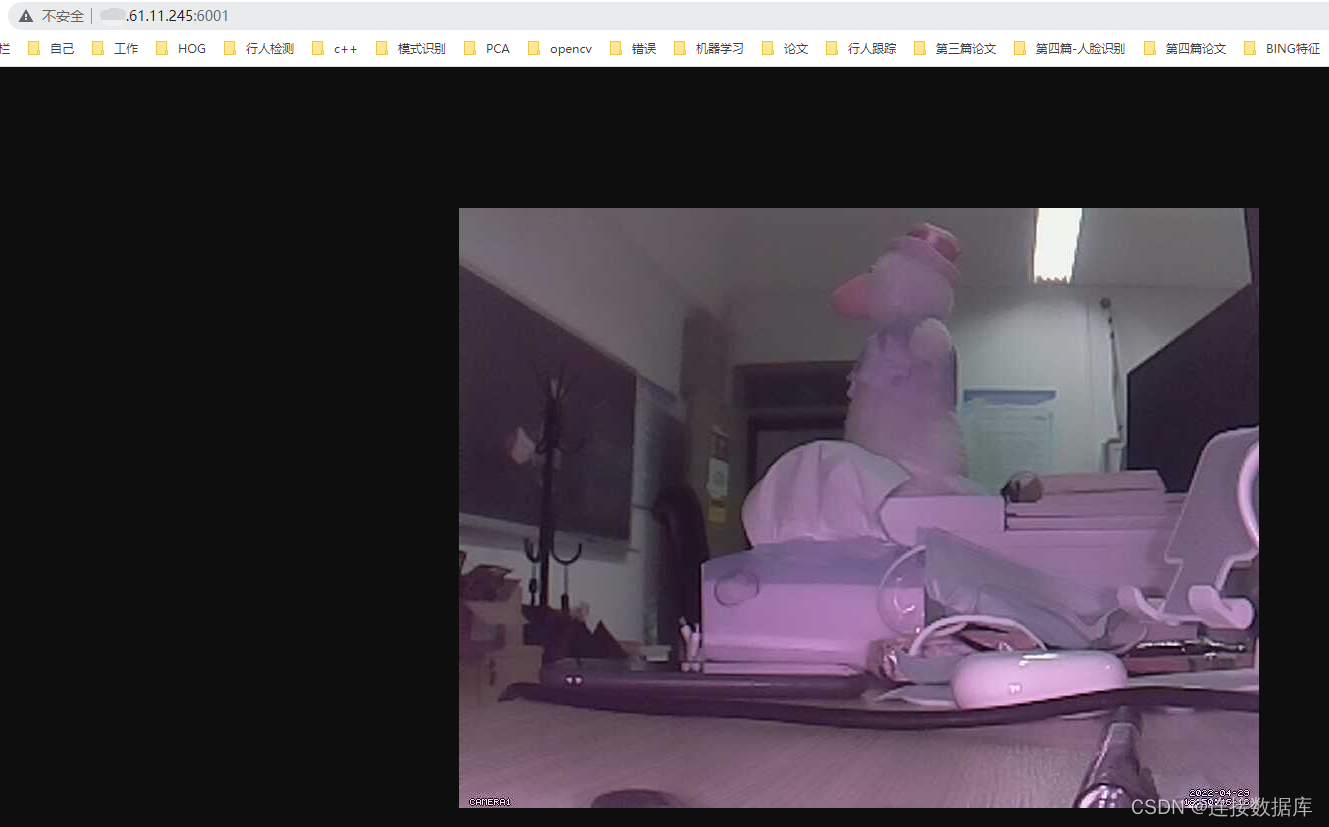
这样在哪里都可以访问我们的摄像头了,手机上也能直接打开。。。延迟大约在10秒左右,嗯,还有很大的优化空间。。。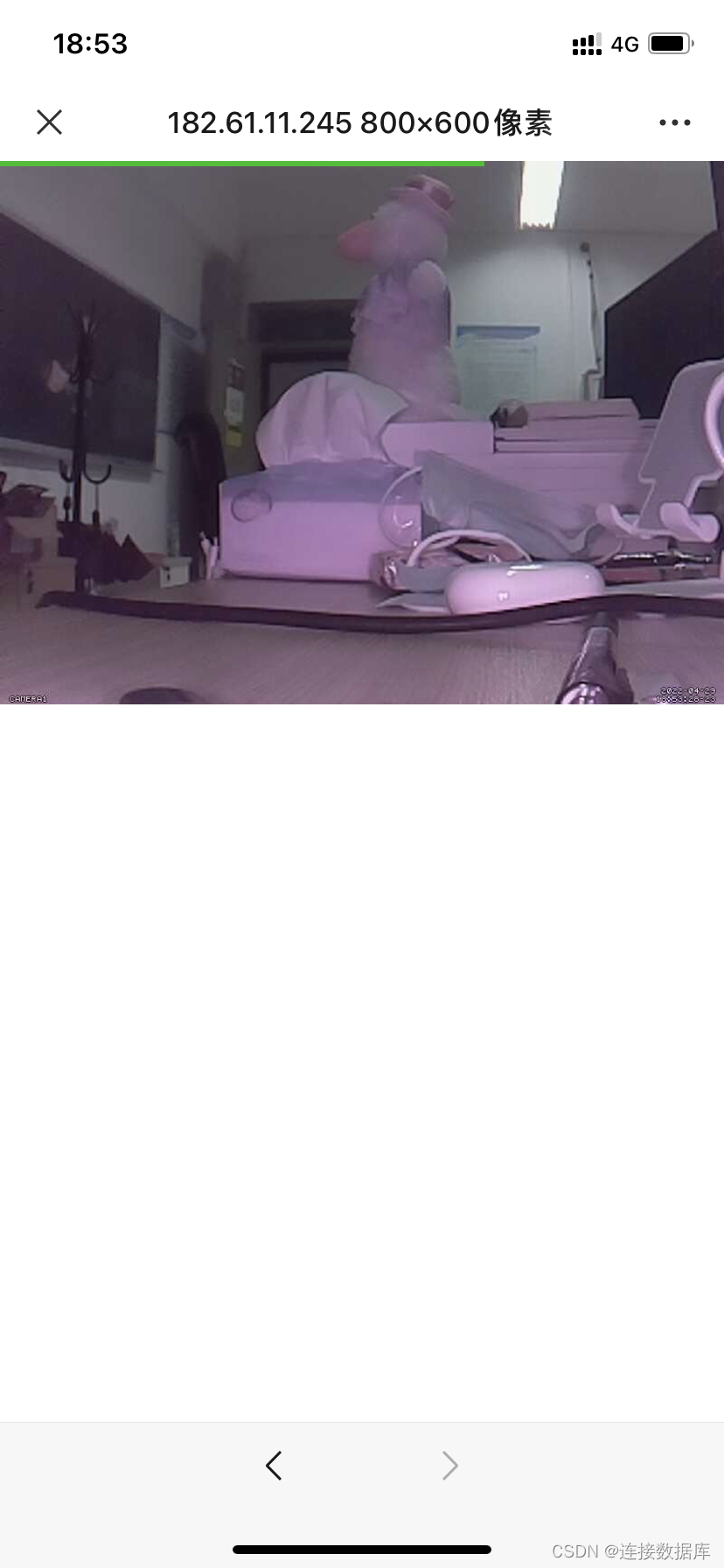
什么?你说一点都不智能??加上opencv搞个在限定的时间内有物体移动就报警(保存视频发送到指定邮箱),不就智能了吗?
下班~·

